Cara mudah mengaktifkan assistive touch di iPhone, iPad, & iPod touch
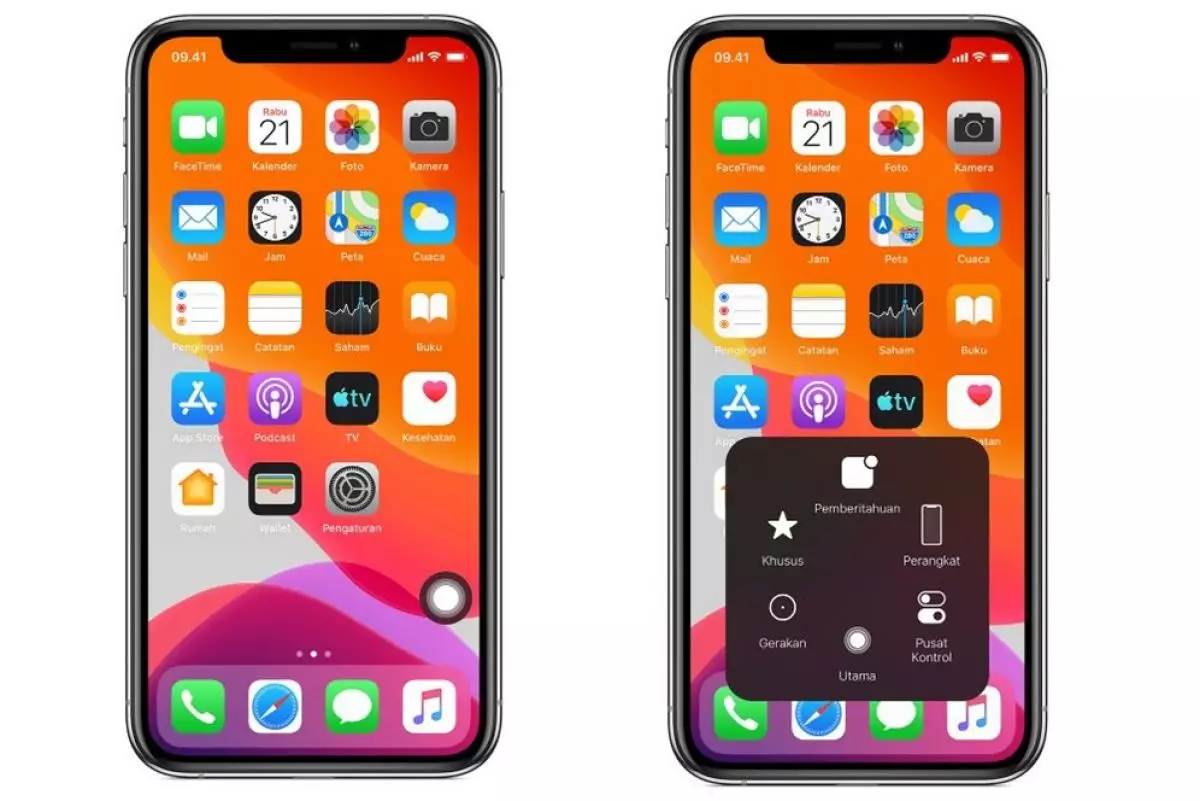
foto: support.apple.com
Techno.id - Perusahaan teknologi besar asal Amerika, Apple memiliki jajaran ponsel iPhone dengan berbagai kecanggihan. Selain performa kencang yang ditawarkan, iPhone juga cukup nyaman digunakan. Kenyamanan tidak hanya pada bagian body saja, namun juga pada bagian interfacenya.
Apple memiliki sistem interface tersendiri yang disebut iOS. Saat ini iOS sudah mencapai edisi ke 16. Dengan iOS tersebut pengguna mendapatkan berbagai update dan upgrade aplikasi bawaan yang baik. Bahkan pengguna iPhone mendapatkan pengalaman baru berkat iOS tersebut.
- 5 Fitur aksesibilitas iOS 18 dan iPadOS 18 yang dirancang untuk disabilitas dan cara mengaktifkannya Deretan fitur ini dirancang untuk membantu pengguna penyandang disabilitas fisik
- Cara mudah mengaktifkan 3D touch di iPhone, serta fungsi penggunaannya Fitur ini memungkinkan pengguna untuk membuka aplikasi dan beberapa akses opsi menu.
- Kamu sekarang dapat mengontrol iPhone atau iPad menggunakan mata, begini caranya Fitur ini sebenarnya dirancang khusus untuk mengakomodasi orang-orang dengan disabilitas fisik
Ada berbagai fitur bawaan menarik yang diberikan oleh Apple. Salah satunya adalah assistive touch. Fitur ini memungkinan pengguna mendapatkan kemudahan dalam mencari dan mengatur penyuntingan perangkat. Ada beberapa opsi yang diberikan pada fitur assistive touch, seperti volume, rotasi layar, kunci layar. Fitur ini juga dapat dijadikan sistem navigasi iPhone seperti layar utama atau home maupun akses pusat pemberitahuan.
Assistive touch tidak hanya ada pada produk iPhone saja. Namun fitur ini ada pada produk iPad maupun iPod touch. Artinya pengguna dapat menggunakan berbagai produk Apple dengan sistem antar muka yang mudah. Akan tetapi, beberapa pengguna produk Apple kadang merasa kesulitan untuk mengaktifkan fitur assistive touch. Oleh karena itu, techno.id akan memberikan cara mudah mengaktifkan assistive touch di iPhone, iPad dan iPod touch.
Ada beberapa cara untuk mengaktifkan AssistiveTouch. Berikut langkah-langkah yang bisa dilakukan:

foto: support.apple.com
1. Membuka Pengaturan > Aksesibilitas > Sentuh > AssistiveTouch, lalu menyalakan Assistive Touch
2. Menggunakan "Hey Siri" untuk mengucapkan perintah “Nyalakan AssistiveTouch”
3. Membuka Pengaturan > Aksesibilitas > Pintasan Aksesibilitas, lalu menyalakan AssistiveTouch
Pengguna bisa menggunakan Assistive Touch untuk gerakan multi-jari. Berikut langkah-langkah untuk pengaturannya:
1. Dari menu AssistiveTouch, pilih Perangkat > Lainnya.
2. Pilih Gerakan.
3. Pilih di antara input 2, 3, 4, atau 5 jari.
AssistiveTouch juga dapat disesuaikan dengan kebutuhan atau selera pengguna. Berikut langkah-langkah yang bisa dilakukan untuk mengubah urutan, nomot, dan konten tombol di menu:
1. Buka Pengaturan > Aksesibilitas > Sentuh > AssistiveTouch.
2.Ketuk Sesuaikan Menu Level Atas, lalu ketuk ikon untuk menetapkan kembali fungsi yang berbeda ke posisinya.
3. Gunakan tombol + dan - untuk mengubah jumlah tombol yang muncul di menu.
Selain itu, pengguna dapat mengatur AssistiveTouch untuk menggunakan tindakan khusus. Berikut langkah-langkah untuk menetapkan fungsi AssistiveTouch ke ketuk sekali, dua kali, atau tekan lama tombol:

foto: support.apple.com
1. Buka Pengaturan > Aksesibilitas > Sentuh > AssistiveTouch.
2. Di bawah judul Tindakan Khusus, pilih Ketuk Sekali, Ketuk Dua Kali, atau Tekan Lama.
3. Pilih tindakan dari daftar untuk ditetapkan ke gerakan.
4. Gunakan tombol AssistiveTouch untuk kembali ke Pengaturan.
AssistiveTouch dapat diatur untuk membuat gerakan baru. Pengguna dapat merekam ketuk dan gesek khusus menggunakan layar dan menyimpannya ke AssistiveTouch. Berikut cara membuat gerakan baru pada AssistiveTouch:
1. Buka Pengaturan > Aksesibilitas > Sentuh.
2. Ketuk AssistiveTouch, lalu ketuk Buat Gerakan Baru.
3. Perekaman akan dimulai otomatis saat Anda menyentuh layar, jadi Anda dapat mengetuk atau menggesek kapan pun Anda siap.
4. Setelah selesai, ketuk Berhenti.
Itulah beberapa cara untuk mengaktifkan dan mengatur AssistiveTouch pada iPhone, iPad, dan iPod touch. Cukup mudah bukan. Selamat mencoba.
RECOMMENDED ARTICLE
- Cara memindah foto iPhone ke laptop tanpa ribet, bantu hemat storage
- 11 Momen apes iPhone rusak karena terbanting, perlu sabar ekstra
- 7 Aplikasi pengubah tampilan Android menjadi iPhone, bikin orang kaget
- Cara mudah mengaktifkan hotspot iPhone di mode Wi-Fi, bluetooth & USB
- 11 Aplikasi bikin brosur di Android & iPhone, cocok untuk iklan bisnis
HOW TO
-

10 Alasan dan solusi laptop gampang lag dan panas di 2025, baru beli tapi kok lemot?
-

Cara mengaktifkan kembali akun Facebook dan WA yang terblokir, ini teknik terbarunya di 2025
-

Cara buat wallpaper bergerak di laptop & komputer terbaru 2025, gampang dan pakai AI lebih cepat
-

11 Aplikasi menjernihkan video blur untuk Android di 2025 yang ringan dan gratis, ini caranya pakai AI
-

Cara gampang ubah file Word ke PDF di laptop yang praktis dan mudah dicoba, terbaru di 2025
TECHPEDIA
-

Penjelasan mengapa port USB punya banyak warna, format terbaru di 2025 punya kecepatan 80 Gbps
-

10 Cara download gambar di Pinterest kualitas HD, cepat dan mudah dicoba
-

Cara download game PS2 dan PS3 di laptop dan HP, bisa main berdua
-

10 Fitur canggih iPhone 16E, bakal jadi HP Apple termurah di bawah Rp 10 juta?
-

10 HP Xiaomi in bakal kebagian AI DeepSeek, bisa kalahkan AI dari Google atau ChatGPT?
LATEST ARTICLE
HOW TO Selengkapnya >
-
![10 Alasan dan solusi laptop gampang lag dan panas di 2025, baru beli tapi kok lemot?]()
10 Alasan dan solusi laptop gampang lag dan panas di 2025, baru beli tapi kok lemot?
-
![Cara mengaktifkan kembali akun Facebook dan WA yang terblokir, ini teknik terbarunya di 2025]()
Cara mengaktifkan kembali akun Facebook dan WA yang terblokir, ini teknik terbarunya di 2025
-
![Cara buat wallpaper bergerak di laptop & komputer terbaru 2025, gampang dan pakai AI lebih cepat]()
Cara buat wallpaper bergerak di laptop & komputer terbaru 2025, gampang dan pakai AI lebih cepat
-
![11 Aplikasi menjernihkan video blur untuk Android di 2025 yang ringan dan gratis, ini caranya pakai AI]()
11 Aplikasi menjernihkan video blur untuk Android di 2025 yang ringan dan gratis, ini caranya pakai AI
















